什么是rar文件?
rar文件是一种常见的压缩文件格式,通常用于存储和传输多个文件。与zip文件类似,rar文件通过压缩技术减小文件体积,使其更易于共享和保存。然而,mac系统自带的工具无法直接解压rar文件,因此我们需要借助第三方软件,例如win解压缩,来完成这一任务。
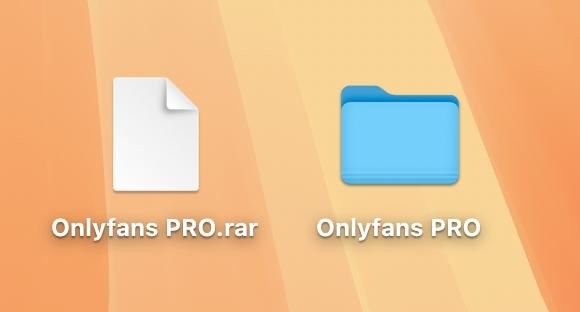
为什么mac打不开rar文件
rar是一种带有专利的非开源压缩格式,如果想要对rar进行解压或压缩,都需要向winrar支付版权费并获得rar的授权,才能对rar压缩文件进行操作。mac自带的解压工具--归档实用工具(archive utility)不支持rar格式。归档实用工具只能解压zip、tar等常见的压缩格式。如果你想要在mac上解压rar文件,你需要安装第三方的解压软件。
三种解压rar文件的方法
1. 双击rar文件解压缩
这是最简单的解压方法之一。如果你已经将win解压缩设置为rar文件的默认解压工具,只需双击rar文件,win解压缩就会自动启动并开始解压。所有解压后的文件将会保存到与你的rar文件相同的位置,操作非常简便。
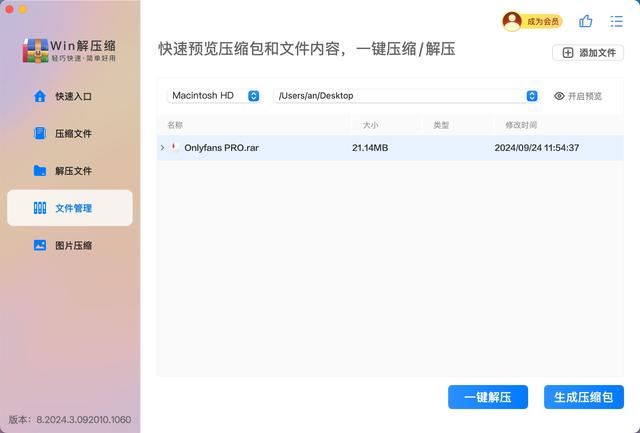
2. 打开win解压缩,点击“一键解压”
在解压较大的rar文件或需要指定解压路径时,你可以打开win解压缩。步骤如下:
- 打开win解压缩软件。
- 点击“解压文件”,在弹出的窗口中选择你需要解压的rar文件。
- 选择保存位置后,点击“一键解压”,win解压缩会自动完成剩下的操作。
这种方法特别适合需要精确控制文件解压路径的情况。
3. 拖入文件解压
另一种非常直观的操作方法是将rar文件直接拖入win解压缩的主界面中。具体步骤如下:
- 打开win解压缩软件。
- 将rar文件从finder窗口拖入到win解压缩窗口中。
- win解压缩会立即识别文件,随后你只需点击“开始解压”,选择保存位置,解压工作即完成。
这种拖拽方式让操作更加直观,适合日常使用。
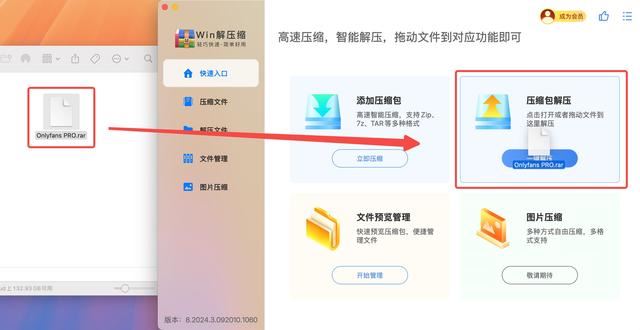
为什么要使用win解压缩?
相比其他解压工具,win解压缩在mac上有许多独特的优势:
1. 支持多种压缩格式
除了rar,win解压缩还支持多种压缩格式,例如zip、7z、tar等,兼容性极强,能满足你日常压缩和解压的所有需求。
2. 文件预览功能
使用win解压缩,你可以在不解压的情况下预览rar文件中的内容。这不仅节省时间和存储空间,还能避免解压不需要的文件,让操作更高效。
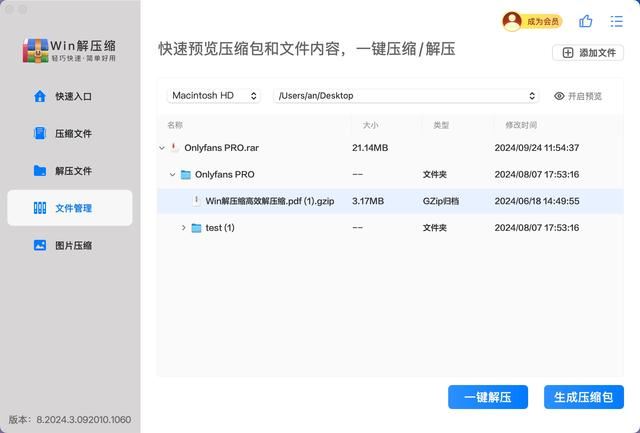
3. 安全性更高
win解压缩支持对压缩文件进行aes-256加密以及密码保护,确保你的文件在传输和存储过程中不会被篡改或泄露,提供更高级别的安全保障。
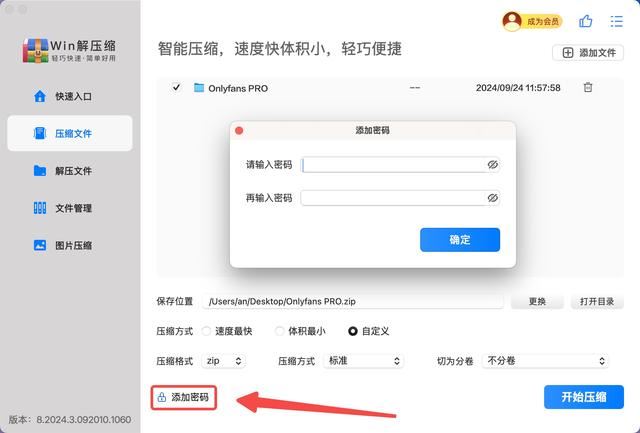
4. 批量处理功能
如果你需要同时处理多个rar文件,win解压缩支持批量解压,极大提高了工作效率。只需一次点击,即可快速解压多个文件。
5. 轻松管理压缩包
win解压缩不仅可以解压文件,还允许你编辑压缩包的属性和注释,使你能更好地管理和识别文件,特别适合那些需要频繁处理压缩文件的用户。
总结
通过win解压缩,你可以在mac上轻松解压rar文件,无论是双击、点击“一键解压”还是拖入文件进行解压,都能快速完成任务。win解压缩凭借其多格式支持、文件预览、加密保护和批量处理等强大功能,成为mac用户处理rar文件的理想选择。



发表评论